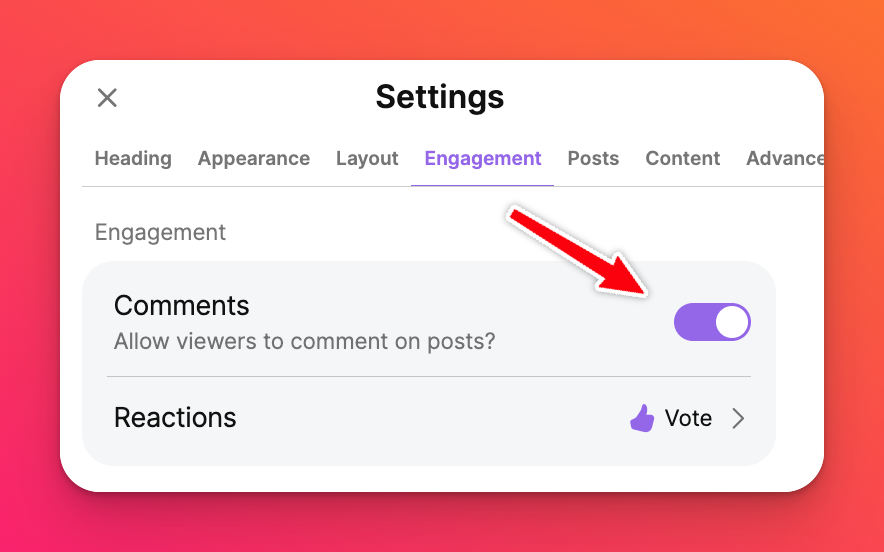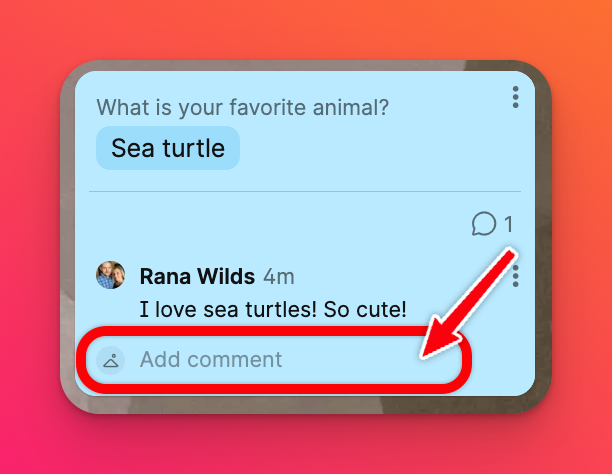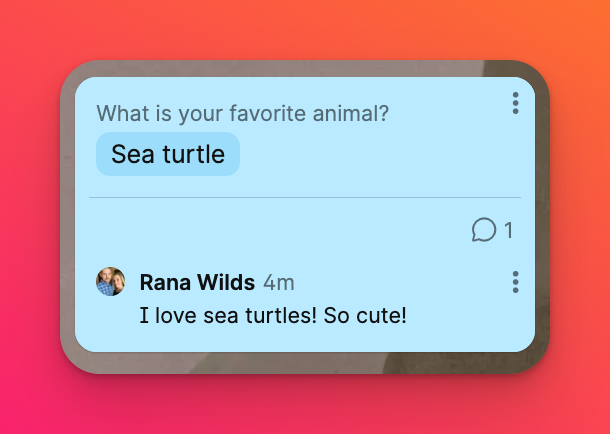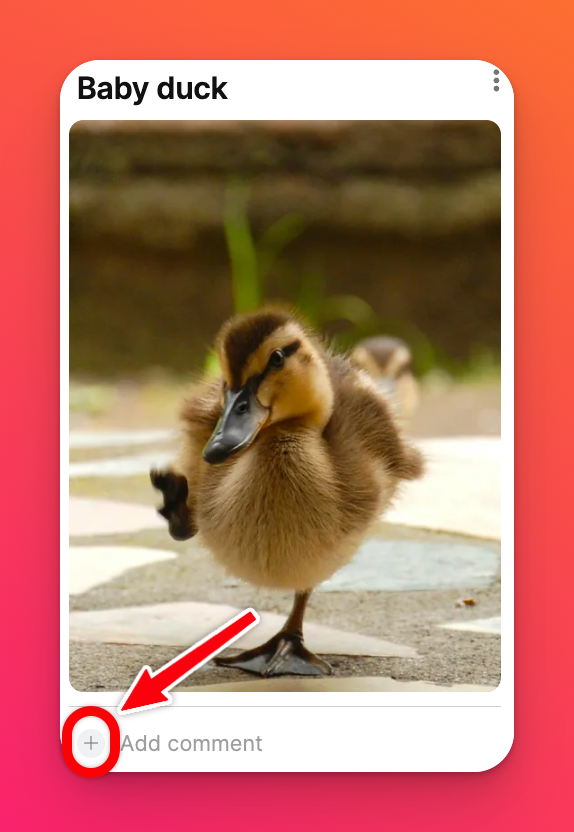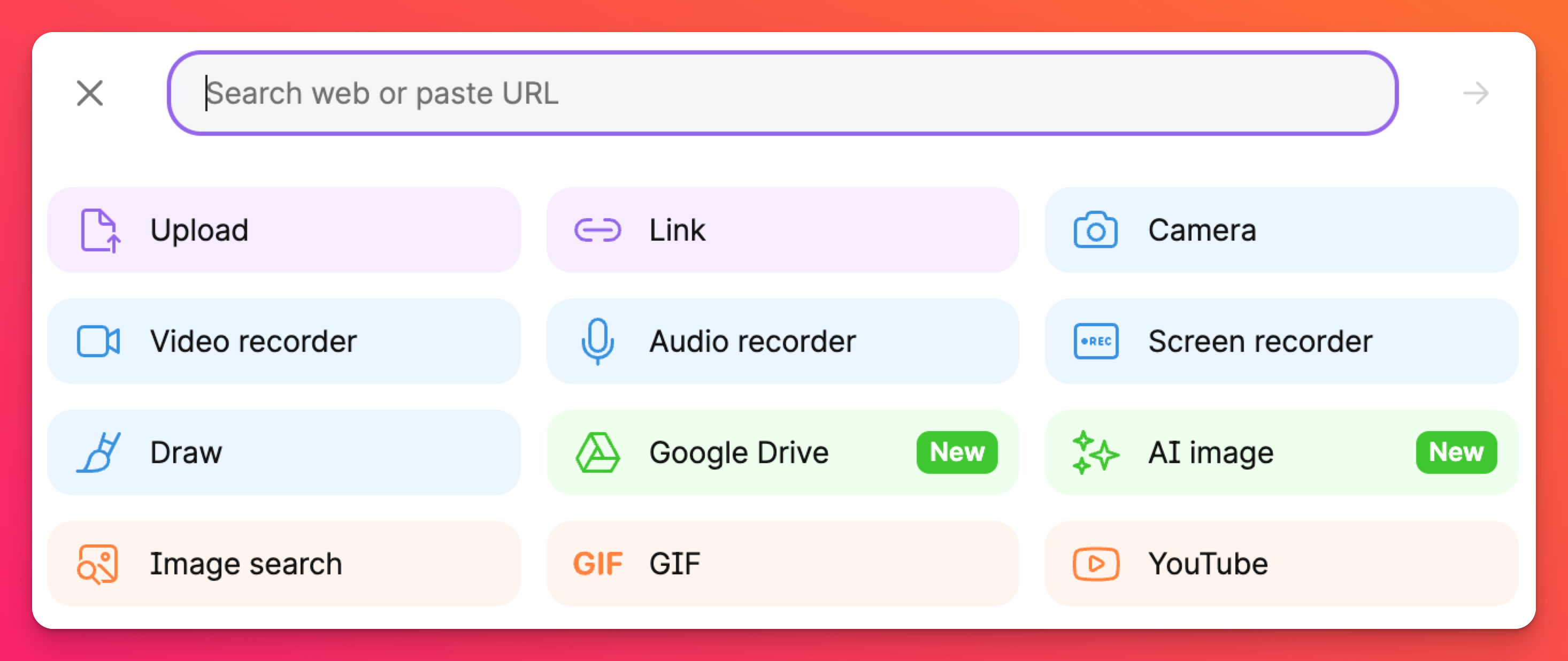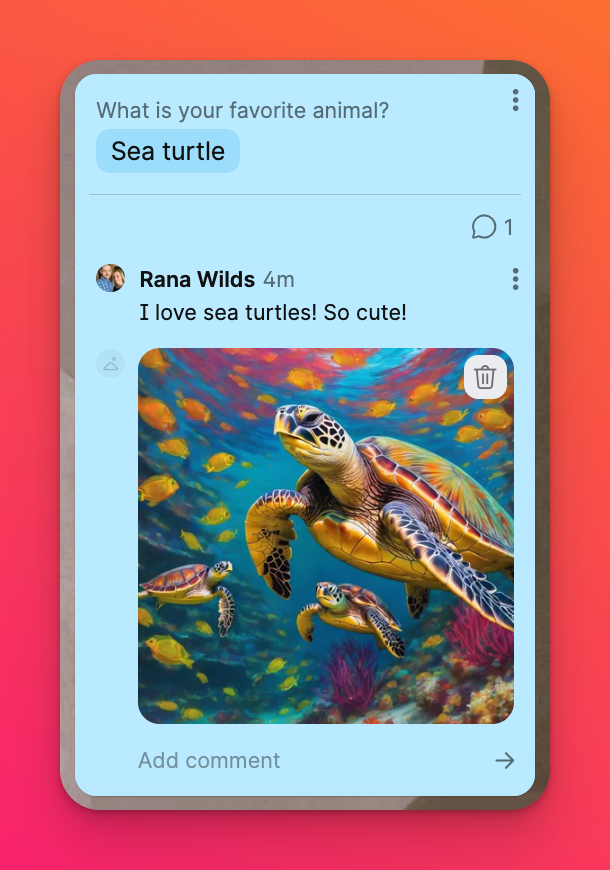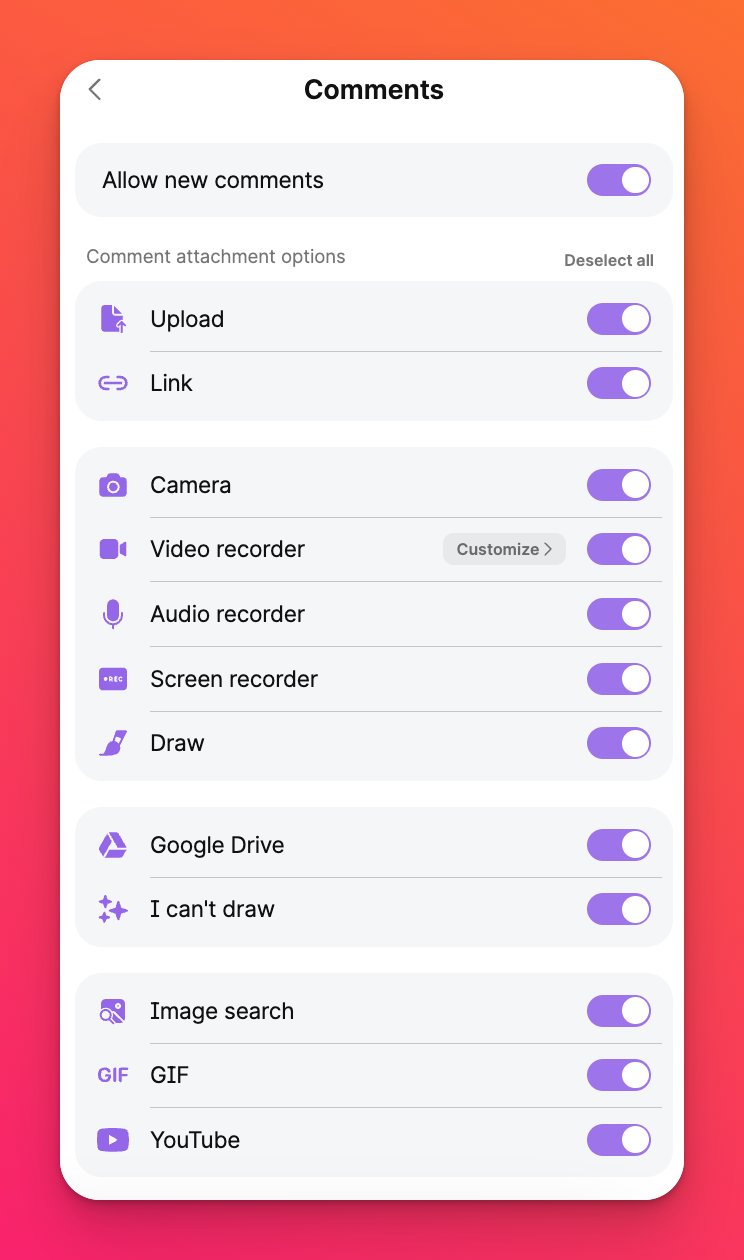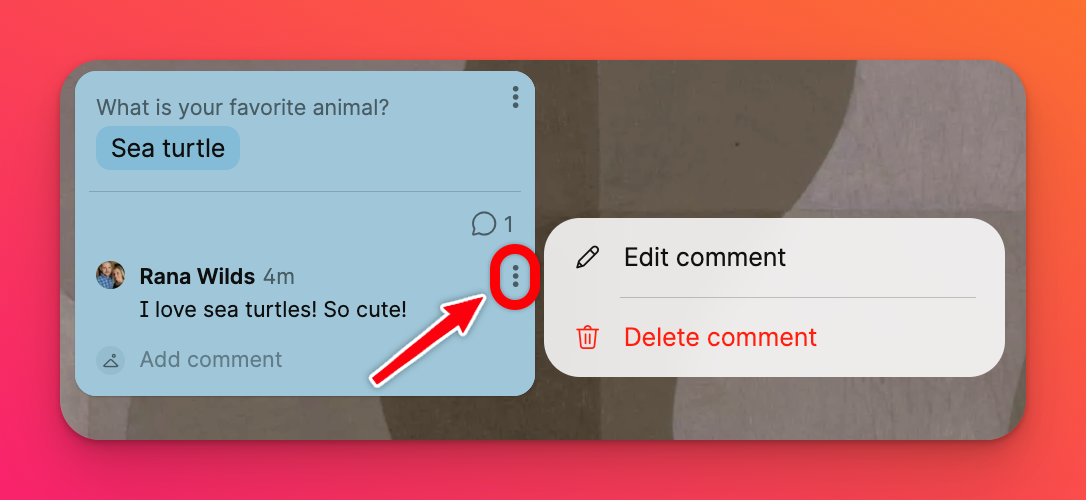コメントは、掲示板でのフィードバックや交流を求めている場合に最適です。
コメントの許可
コメントを有効にするには、設定の 歯車アイコン (⚙️) をクリックしてボードの設定パネルを開き、エンゲージメントオプションに移動します。そして、'コメント'の隣にあるボタンをオンに切り替えます。
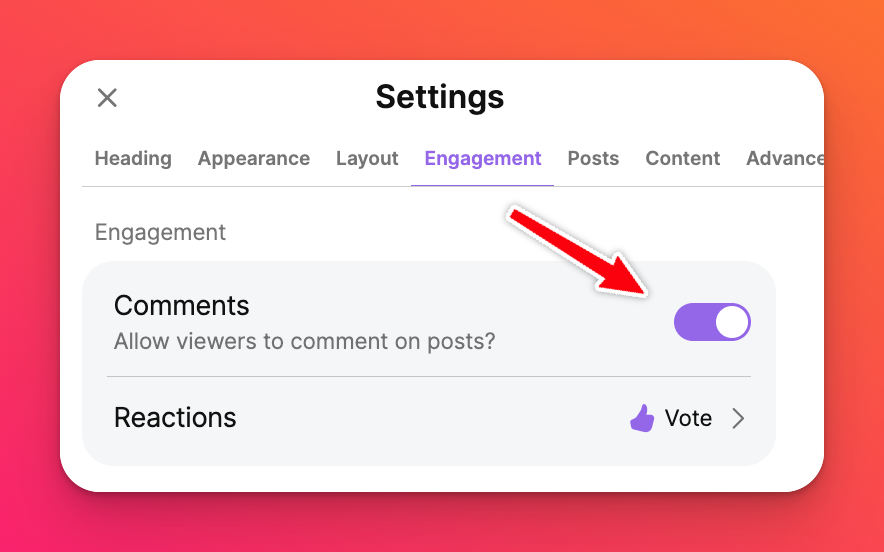
この機能を有効にすると、全員がリアルタイムでコメントできるようになります。
投稿
内やコメント内では、多くの書式オプションを使用することができます!
太字、
斜体、取り消し線、インラインコードなどです。また、@記号を使ってタグ付けすることで、他のユーザーについて言及することもできます!
書式オプションとショートカットの詳細については、こちらをご覧ください。
コメントの仕方
投稿にコメントするには、投稿の下にある「コメントを追加する」というエリアをクリックするだけです。このオプションが表示されない場合は、掲示板の作成者がこの機能を無効にしています。この機能を有効にするには、掲示板のオーナー/管理者に連絡する必要があります。
コメント有効 | コメント無効 |
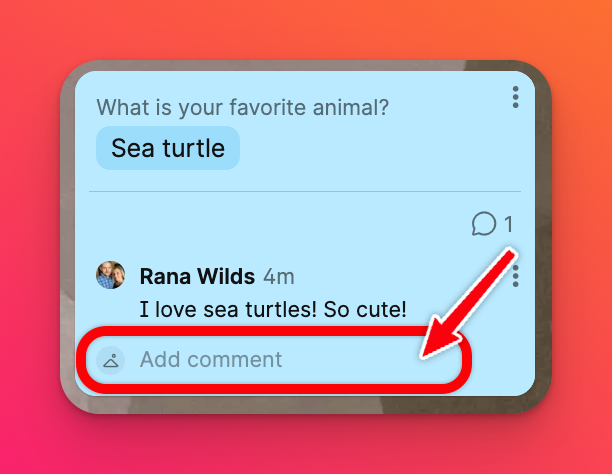 | 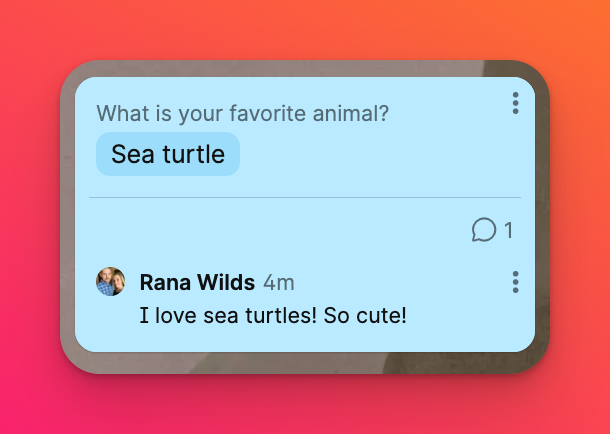 |
コメント投稿者がPadletアカウントにログインしている場合、コメント投稿者の名前とプロフィールアイコンがすべてのコメントの上に表示されます。そうでない場合は、「匿名」として表示されます。
必ずEnterキーを押すか、➡をクリックしてコメントを保存してください。名前の横にタイムスタンプが表示されるはずです。タイムスタンプがありません。コメントは保存されていないため、掲示板を終了しても復元できません。
画像、音声、ビデオコメント
つまらないテキストコメントにこだわる必要はありません。画像、GIF、ビデオなどを追加できます!コメントを追加」ボックスの横にある(+)アイコンをクリックすると、添付ファイルピッカーが表示されます!
完璧な写真やビデオをウェブやデバイスから検索したり、カメラオプションを使って自撮り写真をアップロードしたり、ビデオレコーダーを使ってビデオを録画したり、AIイメージを使ってAIが生成した画像を作成したりできます!コメントするのがもっと楽しくなります!
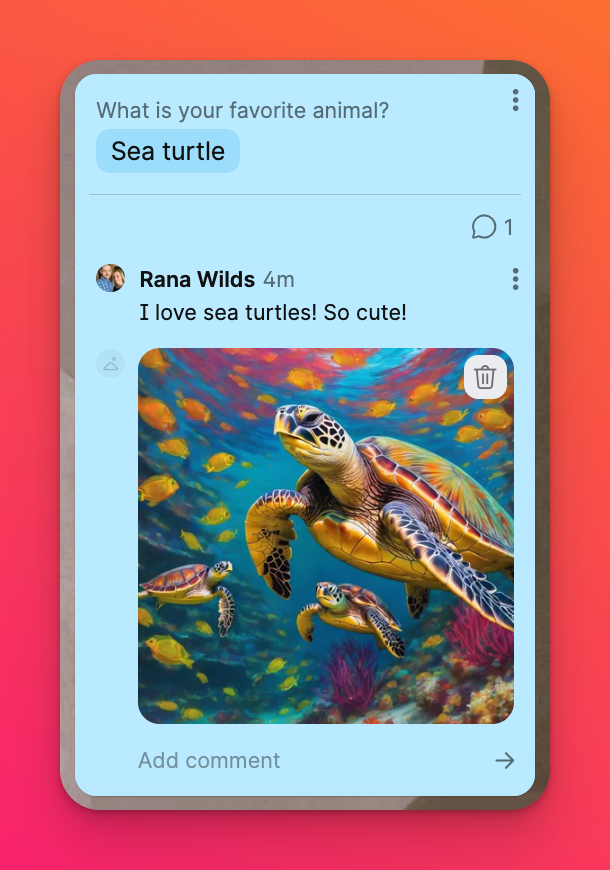
コメントを保存するには、Enterキーを押すか、➡をクリックしてください!
投稿にコメントをドラッグ&ドロップすると、より簡単にコメントを追加できます!
すべてのコメント(テキスト、オーディオ、ビデオなど)はセーフティネットによってモデレートされます。
添付ファイルを無効にする
コメントをシンプルにしたい場合は、さまざまな添付オプションを無効にすることができます。共同作業者が選択できるものをカスタマイズします!
パドレットの設定コグアイコン(⚙️)をクリック >エンゲージメント>コメント> ボタンのON/OFFを切り替えて、お好みにカスタマイズできます。
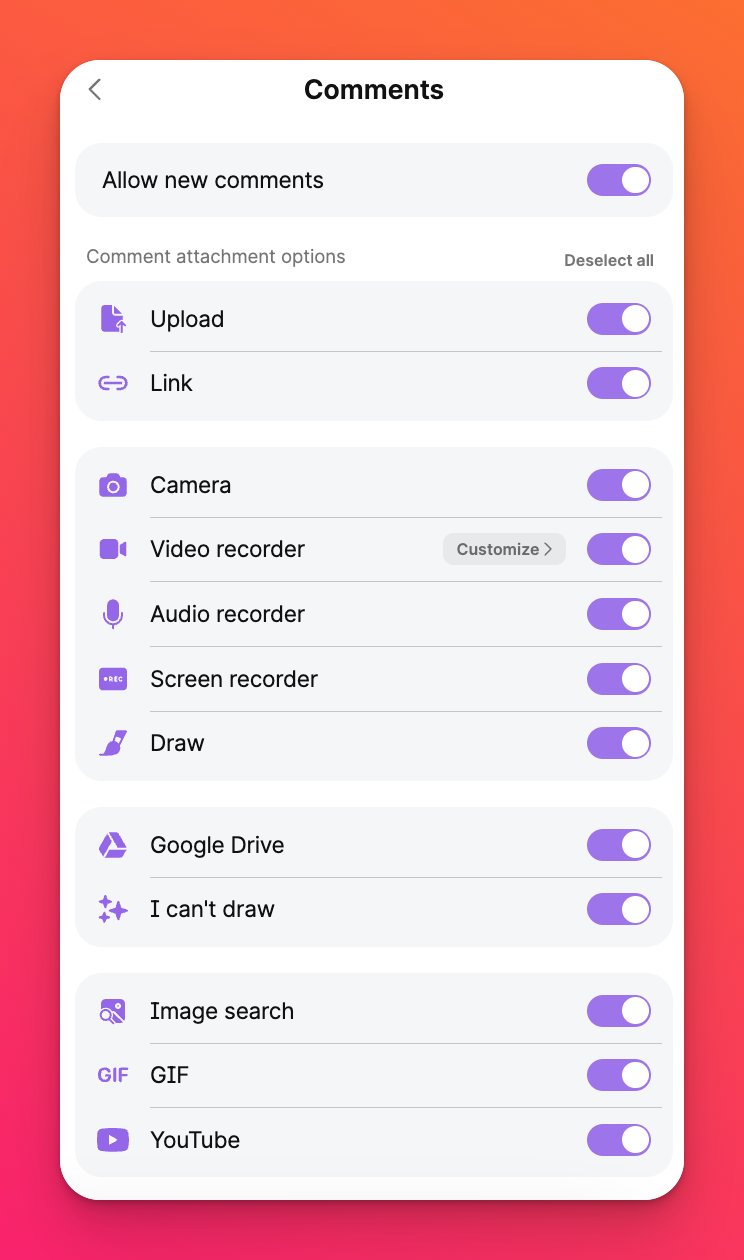
コメントの編集
コメントの編集や削除は、コメントの投稿者と掲示板の作成者または管理者が行うことができます。コメントを編集するには、コメントの右側にある縦3ドットの楕円ボタン(...)をクリックします。メニューから、コメント編集またはコメント削除を選択できます。
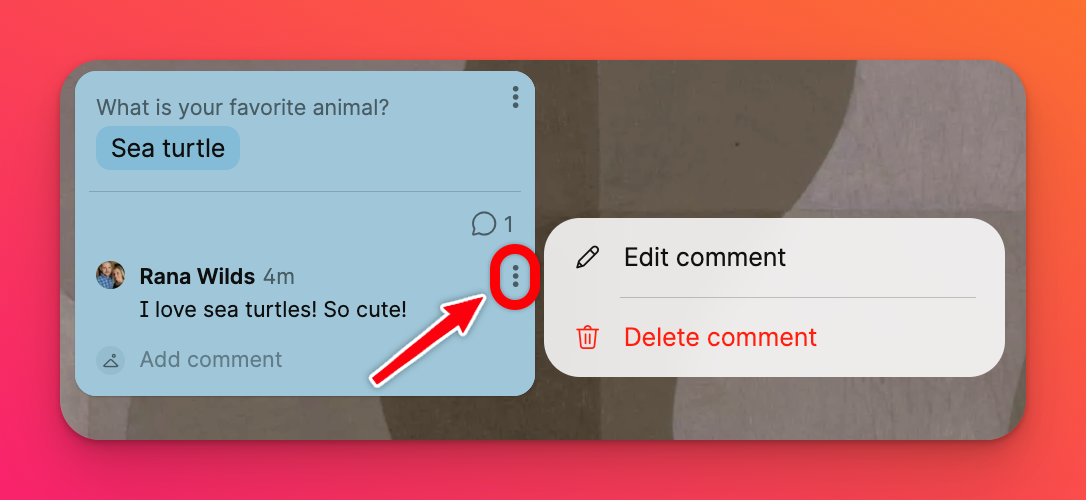
よくある質問
なぜ私のコメントは匿名なのですか?
コメントする前にアカウントにログインしていない場合、コメントは匿名として記録されます。自分の名前を投稿者として記録したい場合は、必ずログインしてからコメントしてください。
コメントが保存されないのはなぜですか?
コメントを残すときは、必ずEnterキーを押すか、送信アイコン(➡)をクリックしてください。コメントボックスの外をクリックすると、残念ながらコメントは保存されません。コメントが送信されたことを確認する一つの方法は、コメントの横に表示されるタイムスタンプを確認することです。
コメントを一部の人だけに制限することはできますか?
短い答えはノーです。しかし、回避策はあります!コメントを集めるのをやめたい場合は、ご希望のコメントが追加された時点で、コメントをオフにすることができます。既存のコメントは残りますが、新しいコメントは追加されません。
新しいコメントはいつ表示されますか?
新しいコメントはリアルタイムで表示されます。新しいコメントを表示するために更新が必要な場合は、
お問い合わせください。
コメントの文字数制限はありますか?
コメントの文字数制限は10,000文字です。
ボードをエクスポートする際、コメントは含まれますか?
はい!ボードのすべての側面がエクスポートに含まれます。ボードをCSV、エクセルファイル、PDFなどにエクスポートする方法については、
ここをクリックしてください!無効なファイルタイプです - 申し訳ありませんが、選択されたファイルはサポートされていません。
コメントに追加できるのは、画像、動画、音声のみです。その他のファイルや文書は、それぞれの投稿として追加する必要があります。